Screen Recording Suite est un logiciel pour enregistrer MSN. Il vous permet d’enregistrer facilement les vidéo sur MSN . Il peut enregistrer la vidéo par webcam avec l’audio et puis le sauvegarder aux fichiers AVI sur votre PC. Donc vous pouvez les afficher comme vous voulez.
Il est très facile à utiliser même pour les débutants. En seulement quelques clics vous pouvez enregistrer les vidéos sur MSN. De plus, grâce a son convertisseur vidéo intégré, vous pouvez convertir la vidéo en d’autres formats – MP4, AVI, SWF, FLV, MKV, 3GP, etc.
Principales Fonctions
- Facile à utiliser avec une interface conviviale pour les utilisateurs
- Capturer des vidéos originales et des données audios
- Convertir des vidéos pour iPod, iPhone et d’autres appareils numériques
- Options avancées pour l’édition de la vidéo
- Télécharger et mettre à niveau gratuitement
Comment l’utiliser:
Screen Recording Suite est un outil utile d’enregistrement sur MSN, il pourra enregistrer des conversations d’affaires, des interviews, ou d’autres conversations importantes. Cet enregistreur MSN vous offre un moyen facile et abordable d’enregistrer des conversations vidéo. Vous pouvez gratuitement télécharger gratuitement ce logiciel, l’installer et l’utiliser comme enregistreur MSN ou l’acheter en ligne pour obtenir toutes les caractéristiques et les fonctionnalités.
Tutoriel – Comment enregistrer une vidéo MSN
Tout d’abord, veuillez assurer d’avoir installé l’ enregistreur MSN sur votre PC.
Étape1: Téléchargez gratuitement ce logiciel et installez-le sur votre PC.
Étape2: Lancez le logiciel.
Pour mieux enregistrer la vidéo sur MSN, vous devriez faire régler quelques paramètres: Cliquez sur « Options » et séléctionnez les paramètres correspondants à votre besoin.
Astuces: vous pouvez définir des raccourcis dans l’onglet « Recording », ceci peut vous aider à faire rapidement un enregistrement vidéo .
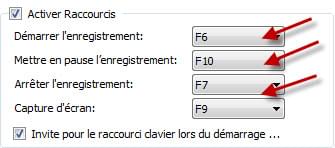
F6: démarrer l’enregistrement
F7: arrêter l’enregistrement
Étape3: démarrer l’enregistrement vidéo par la webcam
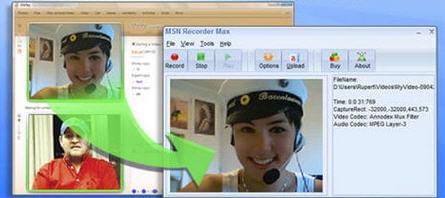
Étape4: Après l’enregistrement, vous pouvez gérer les fichiers comme vous le souhaitez: vous pouvez jouer avec les lecteurs vidéo qui ont été installés sur votre ordinateur. Les vidéos ont étés sauvegardés dans votre dossier, pour les ouvrir il vous suffit de cliquer sur le bouton « Folder ».
C’est un logiciel très facile à utiliser, avec des instructions simples à apprendre. Il peut enregistrer n’importe quoi sur votre écran tels qu’une vidéo, une audio, une présentation PowerPoint, ou l’action de votre ordinateur. Il a également une fonction d’enregistrer l’audio par la microphone et d’enregistrer la vidéo par la webcam (enregistrement MSN, Skype, Yahoo! Messenger et d’autres). Vous obtiendrez toutes les fichiers vidéo et audio depuis l’écran d’ordinateur et les enregistrer sous un fichier vidéo compressé en temps réel.


Laissez un commentaire